En savoir plus sur la comparaison de colonnes dans Excel avec notre formation en ligne complète : en cliquant ici.
Dans cet article, vous allez comprendre comment comparer des colonnes dans Excel de manière simple et rapide. Cela va vous permettre de comparer et afficher ou non des données qui sont communes ou absentes aux différentes colonnes !
Utiliser la fonction rechercheV pour comparer des colonnes dans Excel
L’utilisation de la fonction rechercheV (nous avons ici un article dédié à cette fonction) va nous permettre de comparer des colonnes de manière très simple.

- =RECHERCHEV(E4;$G$4:$G$8;1;0)
- E4 correspond à la valeur cherchée
- $g$4:$g$8 correspond à la plage de cellules pour vérifier si la valeur cherchée est présente ou non (n’oubliez pas de verrouillez avec les $ !)
- le 1 correspond au numéro de colonne (1 seule colonne ici et c’est la première)
- le 0 nous permet de faire une recherche exact
Nous avons donc maintenant trouvé les données similaires mais la présentation n’est pas top ! La deuxième partie de l’article va nous permettre de synthétiser de manière propre le résultat.
En savoir plus sur Microsoft Excel : la formation complète
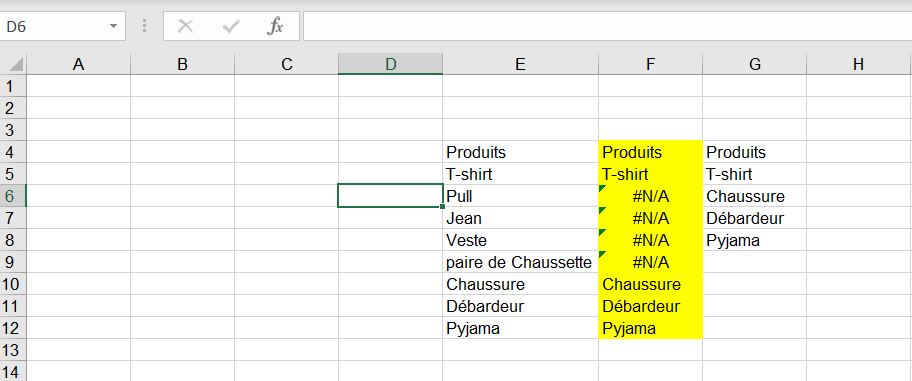
Utilisation de la fonction SIERREUR avec rechercheV pour trouver les données similaires
L’utilisation de la combinaison de la fonction SIERREUR et rechercheV va nous permettre de supprimer les #N/A qui perturbe la lecture !

=SIERREUR(RECHERCHEV(E4;$G$4:$G$8;1;0);””)
- La seule partie en plus est ici SIERREUR( );””)
- le double guillemet nous permet ici de passer les #N/A en blanc !
Merci d’avoir lu notre article, nous espérons que nous avons pu répondre à vos questions. Vous pouvez laisser un commentaire tout en bas de la page si vous avez une ou plusieurs questions.
De plus, si vous souhaitez apprendre à maitriser l’outil Excel de manière complète, vous pouvez vous perfectionner sur Microsoft Excel à l’aide de notre formation complète.









